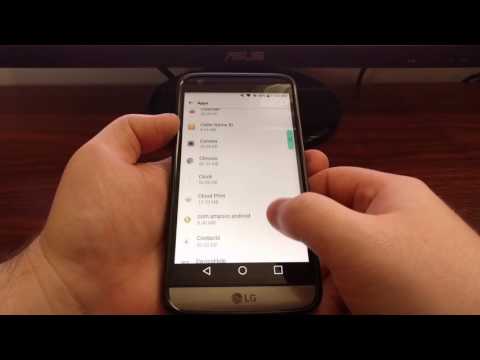
De LG G5 is een van de nieuwste Android-smartphones op de markt en heeft veel te bieden. Nu de releasedatum van 1 april is verstreken en gebruikers het kopen, krijgen we veel vragen. Hier leggen we uit hoe je actieve apps op de LG G5 kunt sluiten.
De nieuwe smartphone van LG heeft alles van een groot en helder 5,3-inch display, drie camera's, een krachtige quad-coreprocessor en is gemaakt van aluminium. Het is een krachtige telefoon die tegelijkertijd twee apps kan uitvoeren, 4k-video kan maken en meer. Uiteindelijk willen gebruikers misschien sommige van de actieve apps sluiten.
Lezen: Hoe een screenshot te nemen op de LG G5
Een eenvoudige taak als het sluiten van ongebruikte apps lijkt misschien normaal en een dagelijkse bewerking voor velen, maar de eerste keer dat de eigenaar van de smartphone of de iPhone converteert, wil leren hoe en wanneer dit moet gebeuren op de LG G5. Hieronder een paar schermafbeeldingen en de eenvoudige instructies voor nieuwsgierigen.

Laat een vinger op de scanner achter, zet de LG G5 aan en begin enkele van de nieuwste apps en games te gebruiken met die krachtige Snapdragon 820-processor en 4 GB RAM. Het kan net zo goed multi-tasken als elke andere smartphone op de planeet, en uiteindelijk zullen sommige gebruikers veel apps op de achtergrond hebben, wat de levensduur van de batterij zou kunnen schaden.
Op Android is het meestal de bedoeling om het besturingssysteem zelf apps te laten beheren, niet de gebruiker. Voeg 4GB RAM toe en de telefoon zou geen enkel probleem mogen hebben met alle apps. Dat gezegd hebbende, zijn er nog steeds af en toe momenten waarop een gebruiker mogelijk apps uit het geheugen wil wissen die niet worden gebruikt.
Het Android-besturingssysteem van Google doet uitstekend werk bij het beheren van apps en multitasking door apps in een laag-vermogen slaapstand te zetten die klaar is om in actie te komen wanneer dat nodig is, en om de batterij de rest van de tijd te sparen. Het doet dit nog agressiever op Android 6.0 Marshmallow met een functie genaamd Doze. Meestal hoeven we dus niets te wissen. Maar hier is hoe het hoe dan ook te doen.
Instructions
Het wissen van apps uit het geheugen of het multitasking-menu op de LG G5 is erg snel en gemakkelijk. Hier is hoe.
Eigenaars kunnen beginnen door op de vierkante knop op het scherm rechtsonder in het scherm te tikken. Dit is de menutoets met meerdere taken die alle momenteel gebruikte en actieve apps naar voren brengt. Als voorbeeld, overstappen van Gmail naar YouTube, vervolgens naar de browser en terug naar Gmail is extreem snel en efficiënt met deze knop. Dit is ook waar we apps en zelfs alle apps kunnen vegen en wissen, maar we zouden niet aanraden om de laatste te doen.
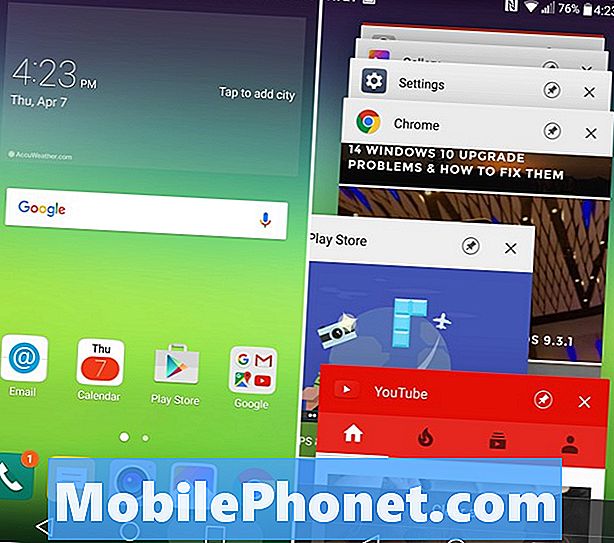
Wanneer u op de toets tikt, worden alle actieve apps weergegeven, zoals hierboven weergegeven. Als u de sms-tekstapp wist, betekent dit alleen dat deze opnieuw moet worden gestart bij uw volgende inkomende uitgaande bericht, waardoor batterij- en CPU-cycli worden verspild en hetzelfde geldt voor de telefoon of browser. Maak ze dus meestal niet leeg en klik niet op "Alles wissen". Gebruikers die alles opschonen, moeten de volgende keer dat ze nodig zijn opnieuw worden geopend, waardoor de levensduur van de batterij afneemt.
Door Android 6.0 Marshmallow te laten behouden, blijven deze allemaal in een diepe slaaptoestand. Dit is de beste route en sluit alleen grote apps.
Dus hoe sluiten we apps? In de bovenstaande foto ziet u de Google Play Store aan de kant staan. Een eenvoudige veegbeweging wordt gesloten en gewist en elke app die de gebruiker kiest om weg te vegen en te sluiten. Elke opgeslagen voortgang of website waarop u zich bevindt, moet de volgende keer dat u die specifieke applicatie gebruikt opnieuw laden.
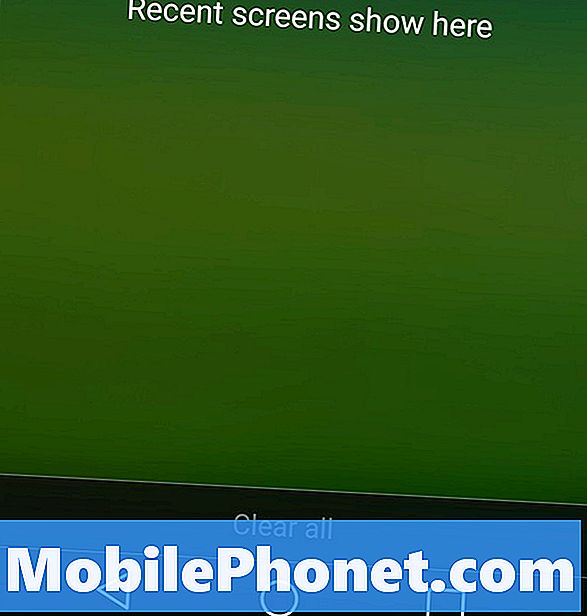
LG heeft onderaan een knop 'Alles wissen' die elke app die zich momenteel in het systeemgeheugen bevindt, zal wissen. Een goede tijd hiervoor kan zijn tijdens het werk of 's nachts. Een andere keer is het het niet waard en zal het uiteindelijk waarschijnlijk leiden tot een lagere levensduur van de batterij.
Nogmaals, met Android 6.0.1 Marshmallow doet het besturingssysteem het geweldig als er slapende apps worden uitgevoerd. Om nog maar te zwijgen over Android N, die deze zomer komt, zal apps nog sneller inslapen, voor een nog betere batterijlevensduur en betere prestaties.
Lezen: 13 officiële LG G5-accessoires
Alles gezegd en gedaan, alleen dichte grote apps die je een tijdje niet nodig zult hebben, of batterievarkens. Iets als YouTube, Google Maps (navigatie) of zelfs Netflix. Omdat ze kunnen worden gedood om de levensduur van de batterij te verlengen. Behalve dat, laat het besturingssysteem van Google het zware werk doen en beheren. Terwijl je hier bent, bekijk deze Top 10-instellingen die je kunt wijzigen op de LG G5.

